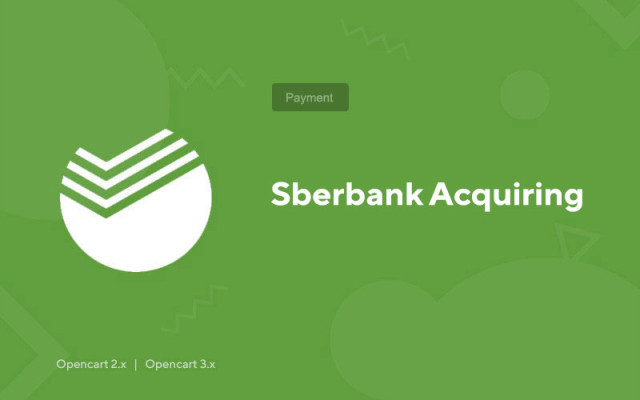Aquisição do Sberbank
Price in reward points: 10
Pagamento via Sberbank para sua loja online no Opencart 3.x. Habilite o pagamento automático para clientes que usam cartões bancários por meio da aquisição do Sberbank.
Resumindo, você precisa instalar este add-on, registrar-se como uma loja online no Sberbank, obter chaves de API de teste e combate, depois disso você pode trabalhar e aceitar pagamentos online de seus clientes.
Como instalar o pagamento Sberbank em sua loja online?
- 1. Envie um aplicativo para habilitar a aquisição pela Internet no site do Sberbank;
- 2. Você receberá um login e senha do Sberbank para entrar em sua conta pessoal, chaves de API para o módulo e seu trabalho de teste;
- 3. Instale nosso módulo e habilite-o;
- 4. Insira as configurações do módulo e insira todos os dados necessários nele, incluindo as chaves de API de teste que o Sberbank emitiu para você;
- 5. Agora você precisa fazer um pagamento teste, inclusive preparamos os dados para isso;
Data : 24.12
Cvv2 : 123
- 6. Depois de estar convencido de que o módulo está totalmente funcional, você deve solicitar chaves de batalha ao Sberbank e inserir seu lugar como chaves de teste nas configurações do complemento.
Existem 2 tipos de instalação: "Instalando extensões" se o arquivo do módulo for um arquivo finalizado em ocmod.zip ou "Via FTP (gerenciador de arquivos)" quando for um arquivo simples com arquivos.
Instalando o Ocmod
- 1 Baixe o arquivo do módulo . Os complementos pagos podem ser baixados em sua conta somente após o pagamento.
- 2 No painel de administração do seu site, vá em "Extensões" -> "Instalar extensões" ou "Módulos" -> "Instalar modificadores" e clique no botão "Carregar" ;
- 3 Selecione o arquivo baixado e clique em "Continuar" , aguarde a inscrição - "Instalado com sucesso" ;
- 4 Em seguida, vá para "Gerenciador de complementos" ou "Modificadores" e clique no botão "Atualizar" (azul, no canto superior direito). E também emita direitos de administrador para o módulo (abaixo está escrito como fazer isso).
Instalação via FTP
- 1 Baixe o arquivo do módulo . Os complementos pagos podem ser baixados em sua conta somente após o pagamento;
- 2 Faça upload de arquivos por meio do gerenciador de arquivos para a raiz do site . Como regra, o arquivo contém arquivos para diferentes versões do PHP e versão OC (você precisa escolher sua opção corretamente);
- 3 Em seguida, vá para "Gerenciador de complementos" ou "Modificadores" e clique no botão "Atualizar" (azul, no canto superior direito). E também emita direitos de administrador para o módulo (abaixo está escrito como fazer isso).
Depois de instalar qualquer módulo, vá para a seção "Sistema" -> "Grupos de usuários" -> "Administrador", desmarque todas as caixas de seleção e coloque-as de volta clicando no botão "Selecionar tudo" nos campos de exibição e alteração.
Tags: Opencart 2.0, Opencart 2.1, Opencart 2.2, Opencart 2.3, Opencart 3.0, Opencart Pro 2.2, OcStore 2.3, OcStore 3.0